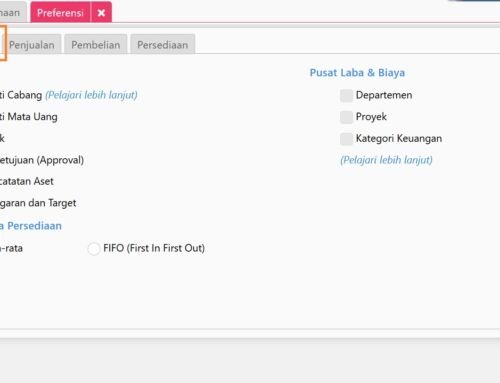Hasil import database cabang yang menggunakan RENE ke database ACCURATE Pusat, hasilnya secara default akan terposting ke akun 1101.001 untuk BankAccountCash (transaksi tunai) dan 1101.201 untuk BankAccountNonCash (transaksi non tunai seperti pembayaran dengan Credit Card).
Jika kita mau merubah, agar terposting ke akun Cash/Bank lain, kita dapat rubah dari menu Start Windows | Explorer, ke alamat E:\Documents and Settings\[NamaUserLoginWindows]\Application Data\Rene\Preference.xml. Buka file xml tersebut dengan Notepad lalu rubah nomor akun 1101.001 dan 1101.201 yang diapit tulisan BankAccountCash dan BankAccountNonCash, seperti dibawah ini :
<BankAccountCash>1101.001</BankAccountCash>
<BankAccountNonCash>1101.201</BankAccountNonCash>
Lalu di save.
Namun, sebelum merubah akun bank dari Preference.xml. Kita harus pastikan di database RENE cabang tersebut, di Chart of Account-nya memang sudah ada akun Cash/Bank pengganti tersebut atau kita sudah membuatnya terlebih dahulu.
Untuk membuat atau merubah nomor akun Cash/Bank yang kita maksudkan, kita bisa membuka database GDB RENE tersebut dengan ACCURATE (jadi sebelumnya kita install ACCURATE terlebih dahulu atau copy database GDB RENE ke komputer yang ada ACCURATE-nya), setelah itu Create atau Edit akun bank yang dimaksudkan.
Bila kita hanya bermaksud mengedit nomor akun Cash/Bank yang sudah ada ke nomor akun yang kita mau, supaya waktu diimport ke pusat terposting ke akun yang diharapkan. Misalnya, kita mau penjualan cabang terposting ke akun no 11001 untuk Tunai, 11002 Untuk non Tunai. Berikut ini link prorgam kecil untuk mempermudah kita merubahnya tanpa harus masuk dari ACCURATE.
Mengganti Account Cash/Bank Tunai Maupun Non Tunai Di RENE | unzip file GantiAccountNo.exe ini ke harddisk, kemudian ikut langkah-langkah berikut ini :
Langkah 1
Jalankan file GantiAccountNo.exe, tentukan alamat database RENE disimpan. Untuk mengetahui alamat data RENE disimpan dimana, kita bisa cek dari RENE-nya. Jalankan RENE lalu ke menu Persiapan Singkat, di langkah ke 2 dari 8, disana ada diminta untuk menentukan alamat database, catat alamat yang ada disana dan isi di dialog form repair untuk mengisi alamat database RENE-nya.
Langkah 2
Setelah alamat database di isi, Isi “Nomor Akun lama” dengan Nomor akun Cash/Bank RENE yang salah saat ini. Bisa dilihat dari file Preference.xml, untuk nomor akun Cash/Bank Tunai.
Langkah 3
Lalu isi field “Nomor akun Baru” dengan nomor Cash/Bank yang seharusnya. Setelah itu klik Ok dan tunggu sampai selesai. Lakukan cara yang sama untuk Cash/Bank yang Non Tunai.
Pastikan sebelum data di update, di backup terlebih dahulu. Di Copy ke folder lain misalnya. Selain itu, pastikan juga pada saat proses ini berlangsung, jangan ada user RENE yang sedang membuka RENE.